Configurer un environnement
Pour approvisionner un environnement d’évaluation, consultez Déploiement. Une fois votre environnement approvisionné, la page Accueil et prise en main s’affiche. L’environnement d’évaluation est préconfiguré et vous pouvez explorer l’application à l’aide des données de démonstration fournies.
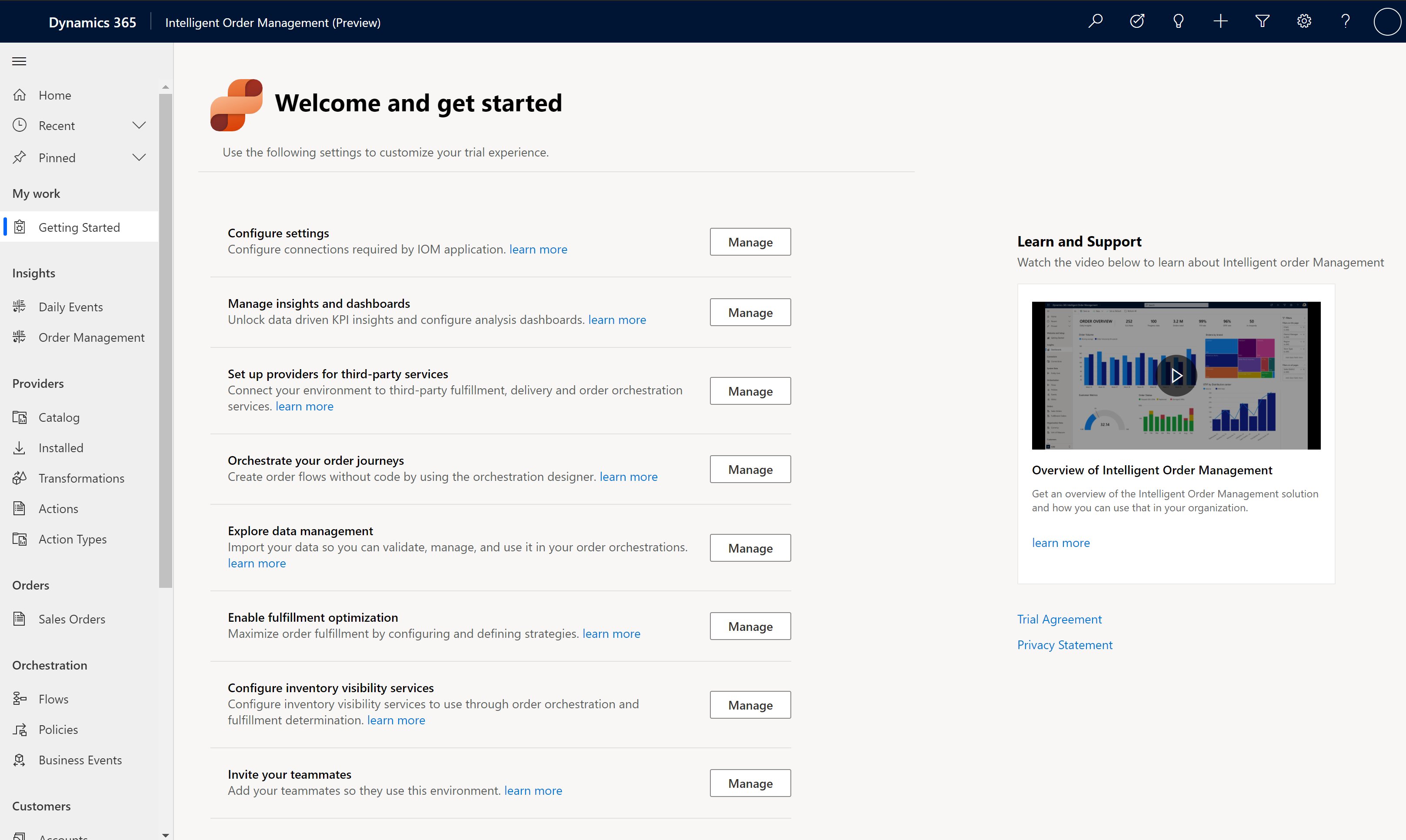
Configuration
Sur la page Accueil et prise en main, vous pouvez accéder aux fonctionnalités suivantes :
Configurer les paramètres : cliquez sur Gérer pour créer et configurer les connexions requises. Pour des instructions détaillées, consultez la section Créer des connexions ci-dessous.
Gérer les insights et les tableaux de bord : cliquez sur Gérer pour accéder au tableau de bord Événements quotidiens, où vous pouvez en savoir plus sur la configuration de l’intégration du reporting et de Power BI.
Configurer des fournisseurs pour des services tiers : cliquez sur Gérer pour accéder au Catalogue des fournisseurs, où vous pouvez configurer les fournisseurs vous permettant de recevoir des commandes ou communiquer avec des systèmes externes. Pour en savoir plus sur les fournisseurs, consultez Utiliser des fournisseurs.
Orchestrer vos parcours de commande : cliquez sur Gérer pour accéder aux pages où vous pouvez créer et gérer les flux d’orchestration de commande.
Explorer la gestion des données : cliquez sur Gérer pour accéder aux pages d’administration permettant de gérer l’importation et l’exportation des données.
Activer l’optimisation de l’exécution : cliquez sur Gérer pour accéder aux pages où vous pouvez configurer le service d’optimisation de l’exécution avec Intelligent Order Management.
Configurer les services de visibilité des stocks : cliquez sur Gérer pour accéder aux pages où vous pouvez configurer le service de visibilité des stocks à utiliser avec Intelligent Order Management.
Inviter vos collègues : cliquez sur Gérer pour accéder à la page où vous pouvez inviter des utilisateurs dans votre environnement.
Créer des connexions
Pour configurer Intelligent Order Management, vous devez d’abord créer une connexion Dataverse, une connexion Gestion de Power Automate
- Accédez au portail Power Automate et vérifiez que vous vous trouvez dans l’environnement Intelligent Order Management adéquat. Pour vérifier l’environnement dans lequel vous vous trouvez, sélectionnez Environnements dans le coin supérieur droit du portail Power Automate.
- Accédez à Données > Connexions.
Créer une connexion Dataverse
- Sur la page Données > Connexions, cliquez sur Nouvelle connexion.
- Dans la zone de recherche dans le coin supérieur droit, saisissez Dataverse.
- Cliquez sur + en regard de Microsoft Dataverse.
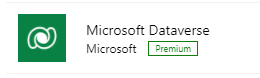
- Cliquez sur Créer. Lorsque vous êtes invité à vous connecter, utilisez les mêmes informations d’identification que celles vous ayant permis de vous connecter à Intelligent Order Management.
Créer une connexion Power Automate
- Sur la page Données > Connexions, cliquez sur Nouvelle connexion.
- Dans la zone de recherche dans le coin supérieur droit, saisissez Gestion de Power Automate.
- Sélectionnez + en regard de Gestion de Power Automate. Lorsque vous êtes invité à vous connecter, utilisez les mêmes informations d’identification que celles vous ayant permis de vous connecter à Intelligent Order Management.
Configurer des références de connexion de plateforme
Après avoir créé vos connexions, vous devez les configurer.
- Accédez à la page Accueil et prise en main dans Intelligent Order Management.
- Cliquez sur Configurer les paramètres.
- Pour chaque référence de connexion, procédez comme suit :
- Sélectionnez la référence de connexion.
- Pour récupérer l’URL de connexion, accédez au portail Power Automate. Sélectionnez la connexion correspondante, puis copiez l’URL de la page. Par exemple, si vous configurez la référence de connexion Intelligent Order Management Data Transformer, sélectionnez la connexion IOM Data Transformer sur la page Connexions dans Power Automate, puis copiez l’URL à partir de la barre d’adresse de votre navigateur.
- Retournez sur la page de référence de la connexion correspondante dans Intelligent Order Management, puis collez l’URL copiée dans le champ URL de connexion.
Note
Il y a trois références de connexion de plateforme Dataverse. Vous pouvez utiliser la même connexion Dataverse pour les trois.
- Une fois que vous avez configuré toutes les références de connexion de plateforme, sélectionnez Activer le système dans Intelligent Order Management pour activer les flux Power Automate de plateforme associés. Cette opération peut prendre du temps.
Ressources supplémentaires
Commentaires
Bientôt disponible : Tout au long de 2024, nous allons supprimer progressivement GitHub Issues comme mécanisme de commentaires pour le contenu et le remplacer par un nouveau système de commentaires. Pour plus d’informations, consultez https://aka.ms/ContentUserFeedback.
Envoyer et afficher des commentaires pour